Mengubah pengaturan tekan dan tahan Beats
Anda dapat menyesuaikan apa yang dilakukan tindakan tekan dan tahan di Beats yang didukung. Misalnya, Anda dapat mengatur tombol kiri di atas logo ![]() di Beats Studio Buds + atau tombol “b”
di Beats Studio Buds + atau tombol “b” ![]() di Beats Fit Pro untuk beralih di antara mode peredram kebisingan dan transparansi, dan mengatur tombol kanan untuk mengaktifkan Siri atau asisten suara lain.
di Beats Fit Pro untuk beralih di antara mode peredram kebisingan dan transparansi, dan mengatur tombol kanan untuk mengaktifkan Siri atau asisten suara lain.
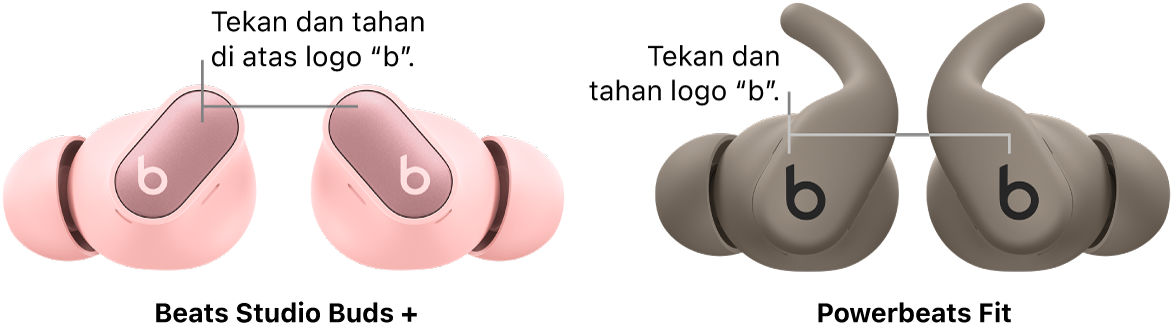
Mengubah tindakan tekan dan tahan tombol di iPhone atau iPad
Kenakan Beats Anda dan pastikan Beats Anda terhubung ke iPhone atau iPad Anda.
Buka Pengaturan
 di iPhone atau iPad, lalu ketuk nama Beats Anda di dekat bagian atas layar.
di iPhone atau iPad, lalu ketuk nama Beats Anda di dekat bagian atas layar.Tergantung perangkat Beats Anda, lakukan salah satu hal berikut:
Ketuk Tekan dan Tahan, lalu ketuk Earbud Kiri atau Earbud Kanan.
Ketuk Kiri atau Kanan.
Ketuk tindakan yang ingin Anda tetapkan:
Mode Mendengarkan: Beralih di antara mode mendengarkan yang dipilih (Mati, Transparansi, dan Peredam Kebisingan) saat Anda menekan dan menahan
 atau tombol di atas logo
atau tombol di atas logo  (di Beats Studio Buds +).
(di Beats Studio Buds +).Kiat: Mode mendengarkan Mati tidak diaktifkan secara default. Untuk beralih antara Mati, Transparansi, dan Peredam Kebisingan menggunakan tindakan tekan dan tahan, pilih Mati.
Siri: Mengaktifkan Siri saat Anda menekan dan menahan
 atau tombol di atas logo
atau tombol di atas logo  (di Beats Solo Buds atau Beats Studio Buds +).
(di Beats Solo Buds atau Beats Studio Buds +).
Mengubah tindakan tekan dan tahan volume di iPhone atau iPad
Kenakan Beats Anda dan pastikan Beats Anda terhubung ke iPhone atau iPad Anda.
Buka Pengaturan
 di iPhone atau iPad, lalu ketuk nama Beats Anda di dekat bagian atas layar.
di iPhone atau iPad, lalu ketuk nama Beats Anda di dekat bagian atas layar.Ketuk Tekan dan Tahan, lalu ketuk pengalih Kontrol Volume untuk menyalakannya.
Ketuk Earbud Kiri atau Earbud Kanan, lalu ketuk Volume Naik atau Volume Turun.
Kontrol yang berlawanan diterapkan secara otomatis ke earbud lainnya.
Untuk menyesuaikan volume di Powerbeats Pro 2, gunakan kontrol volume di salah satu earbud.
Mengubah tindakan tekan dan tahan tombol di Mac
Kenakan Beats Anda, dan pastikan Beats terhubung ke Mac Anda.
Di Mac Anda, pilih menu Apple

Lakukan salah satu hal berikut:
Menetapkan kontrol kebisingan atau Siri ke earbud kiri atau kanan: Klik menu pop-up di samping L atau R, pilih Mode Mendengarkan atau Siri, lalu pilih mode yang ingin Anda gunakan (Mati, Transparansi, dan Peredam Kebisingan) saat Anda menekan dan menahan
 atau tombol di atas logo
atau tombol di atas logo  (di Beats Studio Buds +).
(di Beats Studio Buds +).Kiat: Mode mendengarkan Mati tidak diaktifkan secara default. Untuk beralih antara Mati, Transparansi, dan Peredam Kebisingan menggunakan tindakan tekan dan tahan, pilih Mati.
Menetapkan kontrol volume ke earbud kiri atau kanan: Nyalakan Kontrol Volume, klik menu pop-up di samping L atau R, lalu pilih Volume Naik atau Volume Turun.
Mengubah tindakan tekan dan tahan tombol di perangkat Android
Kenakan Beats Anda, dan pastikan Beats terhubung ke perangkat Android Anda.
Buka app Beats


Gulir ke bawah, lalu ketuk Tekan dan Tahan.
Ketuk Kiri atau Kanan, lalu pilih tindakan:
Kontrol Kebisingan: Beralih di antara mode mendengarkan yang dipilih (Mati, Transparansi, dan Peredam Kebisingan) saat Anda menekan dan menahan
 atau tombol di atas logo
atau tombol di atas logo  (di Beats Studio Buds +).
(di Beats Studio Buds +).Kiat: Mode mendengarkan Mati tidak diaktifkan secara default. Untuk beralih antara Mati, Transparansi, dan Peredam Kebisingan menggunakan tindakan tekan dan tahan, pilih Mati.
Asisten Suara: Mengaktifkan asisten suara perangkat Android Anda saat Anda menekan dan menahan
 atau tombol di atas logo
atau tombol di atas logo  (di Beats Solo Buds atau Beats Studio Buds +).
(di Beats Solo Buds atau Beats Studio Buds +).
Mengubah tindakan tekan dan tahan volume di perangkat Android
Kenakan Beats Anda, dan pastikan Beats terhubung ke perangkat Android Anda.
Buka app Beats


Gulir ke bawah, lalu ketuk Tekan dan Tahan.
Ketuk pengalih Kontrol Volume untuk menyalakannya.
Ketuk Kiri atau Kanan, lalu ketuk Volume Naik atau Volume Turun.
Kontrol yang berlawanan diterapkan secara otomatis ke earbud lainnya.
Catatan: Saat Kontrol Volume dinyalakan, mode mendengarkan (di perangkat yang didukung) dan Siri (atau asisten suara lain) tidak tersedia.